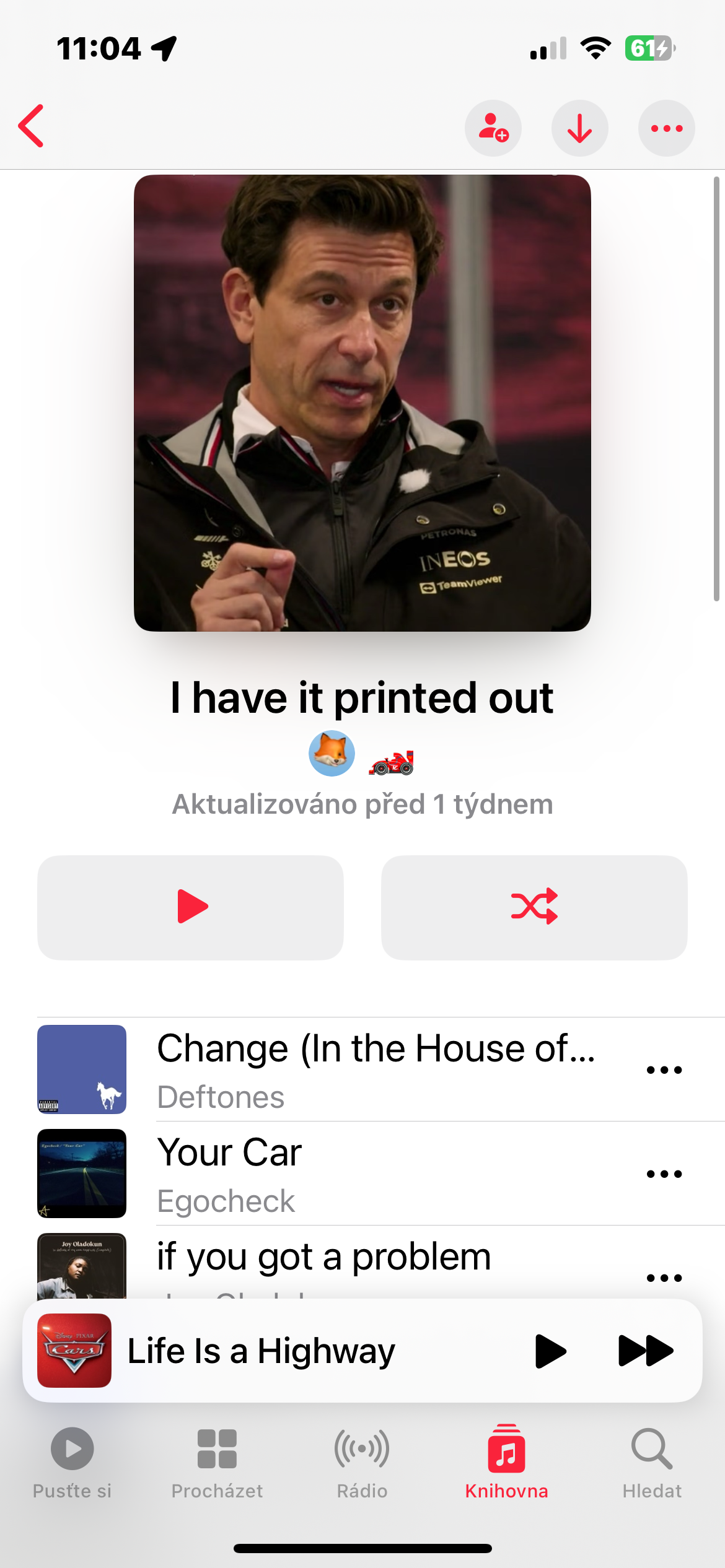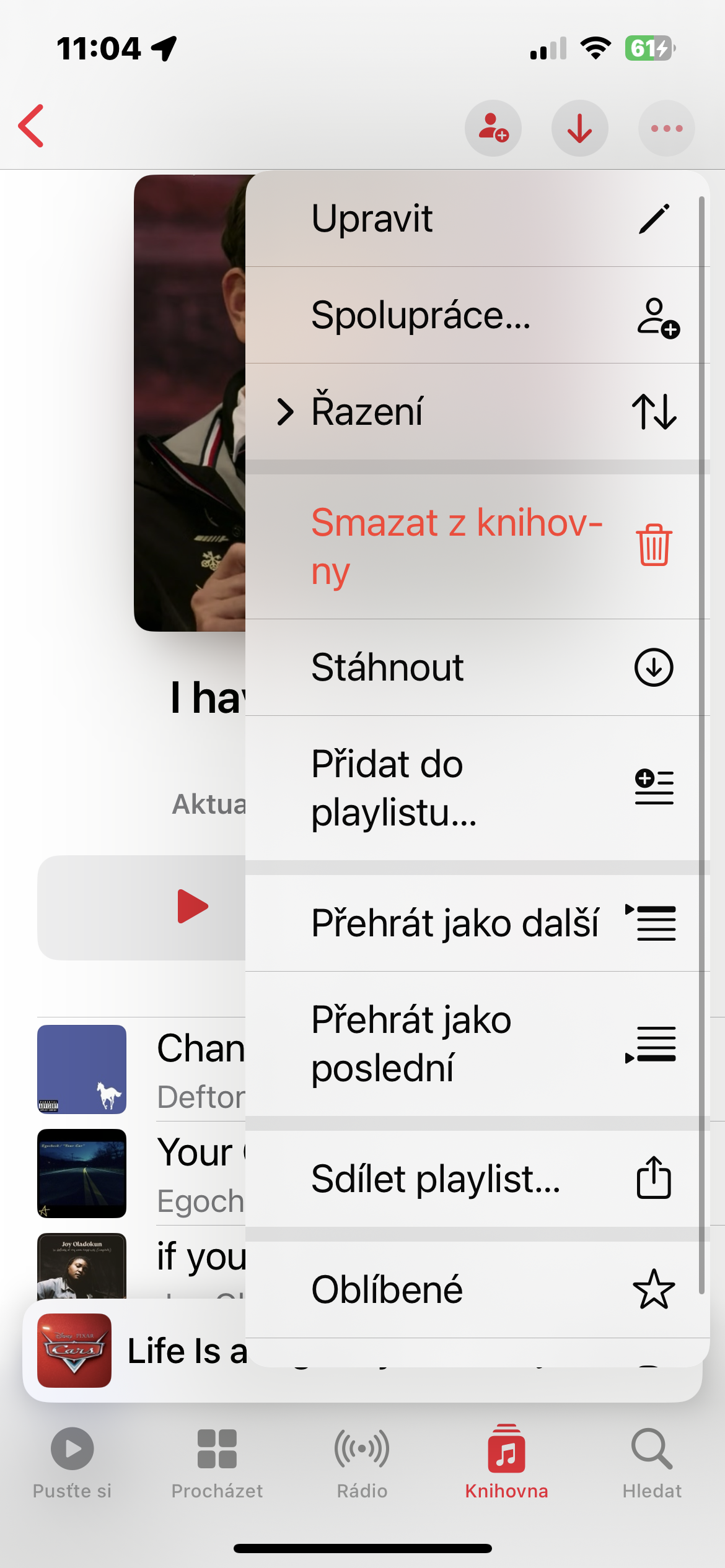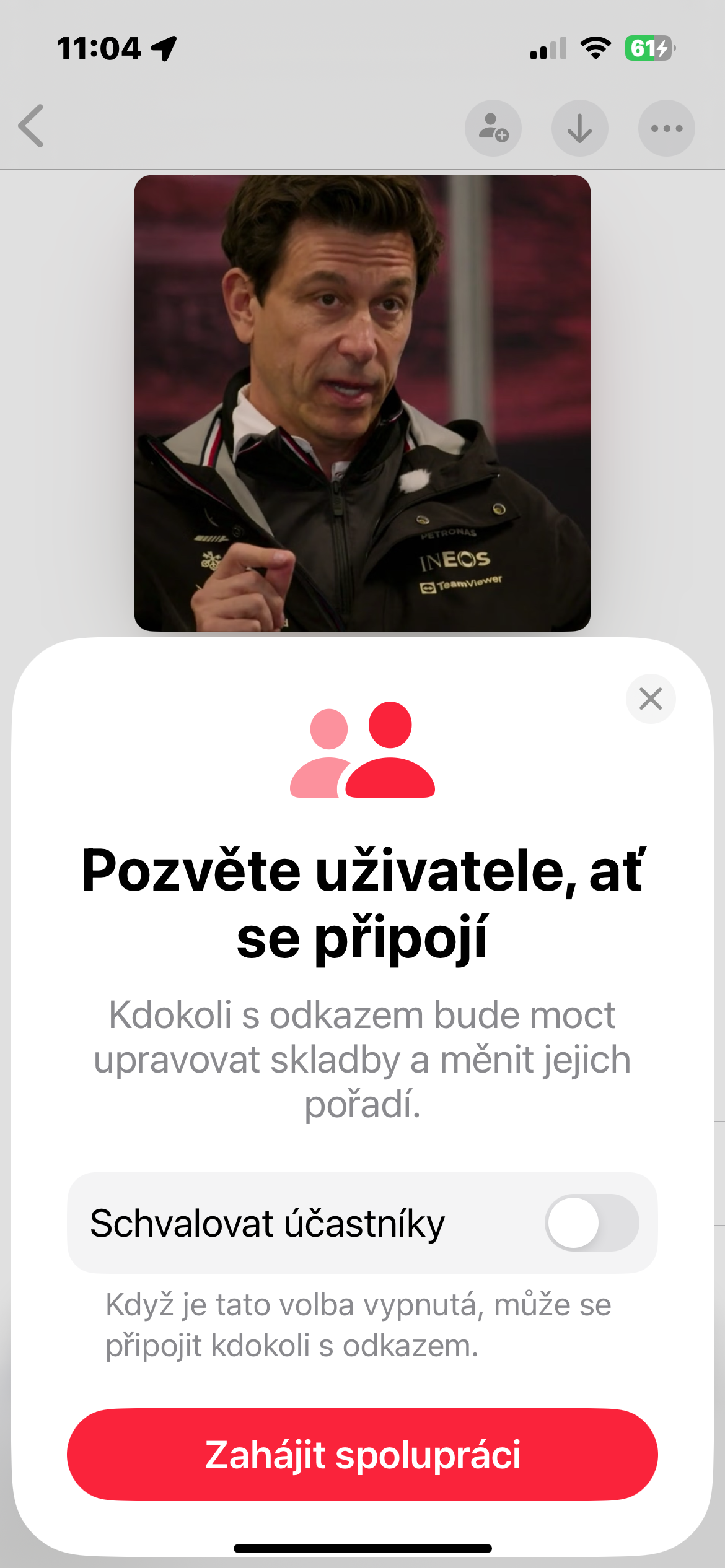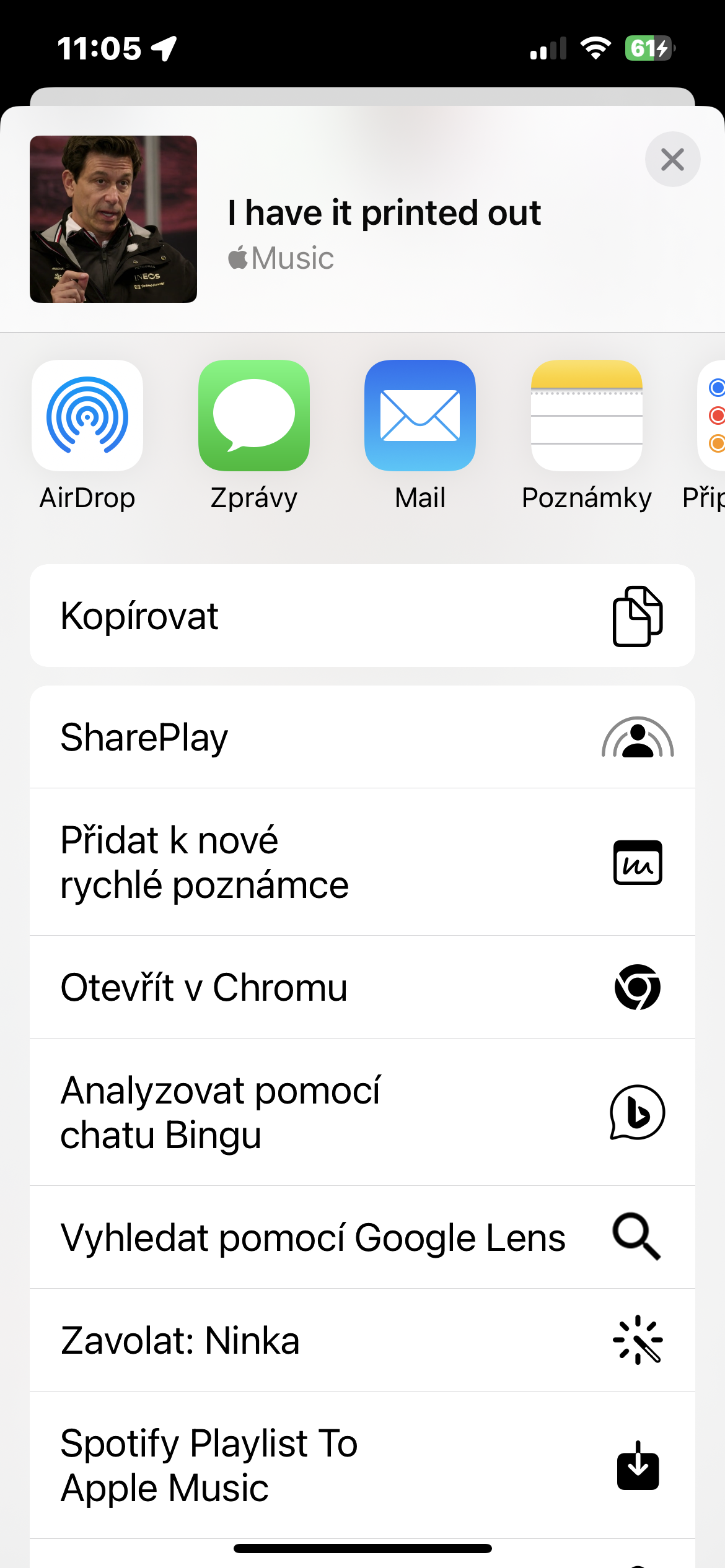အခြားအသုံးပြုသူများနှင့် ပူးပေါင်းဆောင်ရွက်ခြင်းကို မူရင်း Apple အက်ပ်အမျိုးမျိုးအပြင် ပြင်ပအက်ပ်များ၊ မှတ်စုများနှင့် သတိပေးချက်များမှ ဓာတ်ပုံများ၊ Freeform နှင့် ဖိုင်များအထိ ကမ်းလှမ်းထားသည်။ ယခုအခါတွင် သင်သည် သူငယ်ချင်းများနှင့် သီချင်းစာရင်းများတွင် ပူးပေါင်းလုပ်ဆောင်နိုင်စေသည့် Apple Music အက်ပ်ကို ၎င်းတို့ထံ ထည့်သွင်းနိုင်ပြီဖြစ်သည်။
အဲဒါဖြစ်နိုင်တယ်။ မင်းကို စိတ်ဝင်စားတယ်။
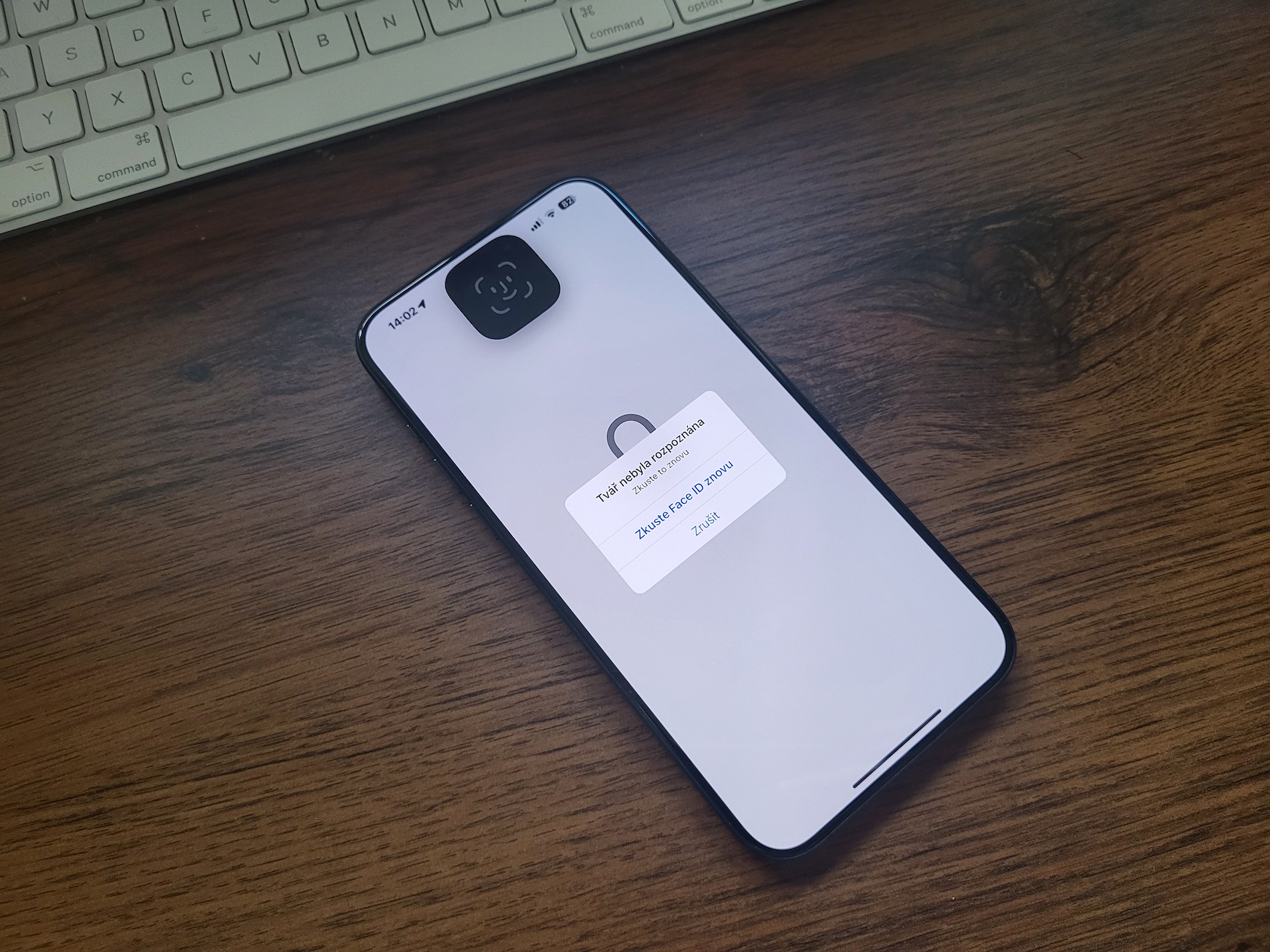
အစီအစဉ်များပေါ်တွင် ပူးပေါင်းဆောင်ရွက်ခြင်းသည် ကနဦး iOS လည်ပတ်မှုစနစ်၏ beta ဗားရှင်းများတွင် အချိန်ကြာမြင့်စွာ ပူနွေးလာခြင်းမရှိခဲ့ဘဲ iOS 17.3၊ iPadOS 17.3 နှင့် macOS 14.3 Sonoma ဗားရှင်းများတွင်သာ အများသူငှာအသုံးပြုနိုင်ပါသည်။ iOS 17.2 ၏ ပထမဆုံး beta ဗားရှင်းသုံးမျိုးတွင် iPadOS 17.2 နှင့် macOS 14.2 Sonoma သည် အပြည့်အဝနီးပါး လုပ်ဆောင်နိုင်ခဲ့သော်လည်း ဒီဇင်ဘာလတွင် Apple က ၎င်းကို ယာယီရေခဲပေါ်တွင် တင်ခဲ့သည်။ သို့သော် သင်သည် iOS 17.2၊ iPadOS 17.2 နှင့် macOS 14.2 Sonoma betas ကာလအတွင်း ပူးပေါင်းလုပ်ဆောင်သည့် အစီအစဉ်များကို ဖန်တီးထားပါက ၎င်းတို့ကို iOS 17.3၊ iPadOS 17.3 နှင့် macOS 14.3 Sonoma တို့တွင် ပြန်လည်ရယူမည်ဖြစ်သည်။ သင်သည် Apple Music ရှိ သီချင်းစာရင်းများတွင် စတင်ပူးပေါင်းဆောင်ရွက်နေပါက၊ သင့်အတွက် လမ်းညွှန်ချက်တစ်ခုရှိသည်။
အောက်ဖော်ပြပါအဆင့်များကို iPhone တွင်ပြသထားသော်လည်း လုပ်ငန်းစဉ်သည် iPad နှင့် Mac တို့တွင် အလားတူဖြစ်သည်။ သင်နှင့် အခြားပူးပေါင်းဆောင်ရွက်သူများသည် iPhone တွင်ဖော်ပြထားသည့်အတိုင်း မျှဝေထားသောအစီအစဉ်များသည် iPhone တွင်အောက်တွင်ဖော်ပြထားသည့်အတိုင်း ပိုမိုလုပ်ဆောင်နိုင်သည်ထက် ပိုနည်းသည်နှင့်အမျှ Android စက်တစ်ခုပေါ်တွင် လုပ်ဆောင်နေသည့် နောက်ဆုံးထွက် Apple Music အပ်ဒိတ်ကိုလည်း ရရှိနိုင်ပါသည်။ ပါဝင်သူအားလုံးအတွက် Apple Music စာကြည့်တိုက်ကို activated synchronization တွင် ပူးပေါင်းဆောင်ရွက်မှုသည် အခြေအနေအရဖြစ်သည်။
Apple Music ရှိ အစီအစဉ်များပေါ်တွင် ပူးပေါင်းဆောင်ရွက်ခြင်း
မျှဝေထားသော အစီအစဉ်တစ်ခုရှိ မည်သူမဆို Music အက်ပ်ရှိ အခြားစိတ်ကြိုက်ဖွင့်စာရင်းများကဲ့သို့ သီချင်းများကို ပေါင်းထည့်ခြင်း၊ ပြန်စီခြင်းနှင့် ဖယ်ရှားနိုင်သည်။ သို့သော်၊ အစီအစဉ်အဖုံးကို ၎င်း၏ပိုင်ရှင်ကသာ စိတ်ကြိုက်ပြင်ဆင်နိုင်သည်။ မျှဝေထားသော အစီအစဉ်တစ်ခု စတင်ရန်၊ အစီအစဉ်အသစ်တစ်ခု ဖန်တီးပါ သို့မဟုတ် ရှိပြီးသားတစ်ခုကို ဖွင့်ပါ။ ထို့နောက်အပေါ်ကိုနှိပ်ပါ။ အစက်သုံးစက် သင်္ကေတ ညာဘက်အပေါ်ထောင့်မှာ ရွေးပါ။ ပူးပေါင်းဆောင်ရွက်မှု.
သင်သည် ၎င်းတို့ကို ဖိတ်ကြားထားသော်လည်း အစီအစဉ်တွင်ပါဝင်ရန်ကြိုးစားသူတိုင်းကို အတည်ပြုရန် ပါဝင်သူခွင့်ပြုချက်ရွေးချယ်မှုကိုလည်း သင်ဖွင့်နိုင်သည်။ ပါဝင်နိုင်သည့်လင့်ခ်ရှိသူကို သင်စိတ်မ၀င်စားပါက ဤရွေးချယ်မှုကို ပိတ်ထားပါ။ ပေါ်တွင်လည်း နှိပ်နိုင်သည်။ တည်းဖြတ်ပါ။ အခြားသူများမြင်ရမည့် သင့်အမည် သို့မဟုတ် ဓာတ်ပုံကို ပြောင်းလဲရန် သင့်အမည်ဘေးတွင် အစီအစဉ်သို့ ဖိတ်ကြားချက်သို့ လင့်ခ်ချိတ်နိုင်သည်။ Messages၊ AirPlay၊ Mail မှတဆင့် မျှဝေသည့်စာရွက်မှ မျှဝေပါ။ စသည်တို့ကို သို့မဟုတ် လင့်ခ်ကို ကူးယူ၍ သင့်လျော်သောနေရာတွင် ကူးထည့်ခြင်းဖြင့်၊
ဖိတ်ကြားထားသော အဆက်အသွယ်သည် မျှဝေထားသော အစီအစဉ်သို့ ဖိတ်ကြားချက်ကို လက်ခံရန် သင်ရွေးချယ်ထားသော ပလပ်ဖောင်းမှတစ်ဆင့် အကြောင်းကြားချက်တစ်ခု လက်ခံရရှိမည်ဖြစ်သည်။ အကယ်၍ သင့်တွင် အတည်ပြုချက်ကို ဖွင့်ထားပါက ချိတ်ဆက်ရန် တောင်းဆိုရန် လိုအပ်နေသေးသည်။
 Adam Kos
Adam Kos